Синхронизация субтитров с видео и обнаружение ошибок субтитров с помощью VisualSubSync
Выравнивание файла несинхронизированных субтитров с видео становится утомительно, когда вы не находите субтитры и FPS видео, совместимые друг с другом. В таком случае можно использовать встроенные в VLC специальные параметры субтитров для увеличения / уменьшения скорости субтитров или назначить положительное или отрицательное значение для продвижение субтитров на видео опция для временной синхронизации субтитров с видео. Но синхронизация субтитров таким способом довольно утомительна и часто занимает много времени.
VisualSubSync специально предназначен для выявления и устранения всех таких проблем с субтитрами, чтобы синхронизировать его с соответствующим видеофайлом. В отличие от других инструментов, которые синхронизируют и исправляют субтитры, он использует представление формы звукового сигнала для просмотра и воспроизведения видеофайла по кадрам субтитров; Вы можете добавить субтитры в выбранный кадр, удалить существующие субтитры, установить время субтитров и удалить изменение сцены. Вы найдете множество других вариантов, которые помогут вам исправить субтитры видео.
Кроме того, он генерирует подробный отчет об ошибках субтитров, чтобы определить проблемы с отображением субтитров. время, наложение субтитров на сцене и другие подобные несоответствия, которые вызывают специфическую синхронизацию субтитров вопросы. После запуска приложения вам необходимо создать новый проект из меню «Файл». В окне «Новый проект» необходимо указать видеофайл для извлечения файла WAV / Peak из видео для создания сигналов и обнаружения соответствующего файла субтитров.
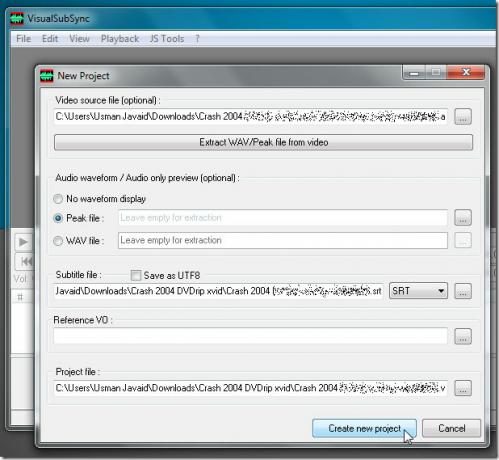
После указания видео либо нажмите «Извлечь файл WAV / Peak», либо «Создать новый проект из видео», чтобы позволить ему извлекать и создавать кривые. Время извлечения файла WAV из видео зависит от качества и размера встроенной звуковой дорожки. Как только процесс будет завершен, он настроит для вас основной экран с субтитрами в нижней панели и панелью сигналов в главном окне. По умолчанию он не показывает встроенный медиаплеер, но вы можете нажать кнопку «mplayer like» рядом с кнопкой увеличения, чтобы открыть его.

Он разделяет файл субтитров на временные интервалы, позволяя легко воспроизводить видео и проверять форму волны с выбранными временными интервалами субтитров. Например, если кажется, что некоторые временные интервалы не выровнены с видео, дважды щелкните временные интервалы, чтобы воспроизвести видео с требуемой точки. Он будет автоматически перемещать сигналы и видео к выбранному временному интервалу субтитров, чтобы исправить время начала и окончания субтитров.

Из главного окна вы можете воспроизвести каждый временной интервал субтитров, чтобы проверить синхронизацию с видео. Просто нажмите «Воспроизвести следующий субтитр» или нажмите клавишу F6, чтобы перейти к следующему субтитру в файле субтитров. Поля ввода Конец и Длина начала позволяют вам установить время субтитров. Кнопка зума будет уменьшать и увеличивать осциллограммы, чтобы ближе рассмотреть, где диалоги определенная часть видео начинается и заканчивается, поэтому вы можете легко сопоставить начальную и конечную точки субтитров с видео.

Возможно, самая полезная функция VisualSubSyn - это обнаружение ошибок. Он генерирует отчет об ошибке файла субтитров для связанного видеофайла, чтобы пользователи знали о перекрытии субтитров, временных интервалах где субтитры слишком длинные или имеют несколько строк, части файла субтитров, где количество символов превышает Временной интервал. Настройки проверки ошибок субтитров можно настроить в Предпочтениях.
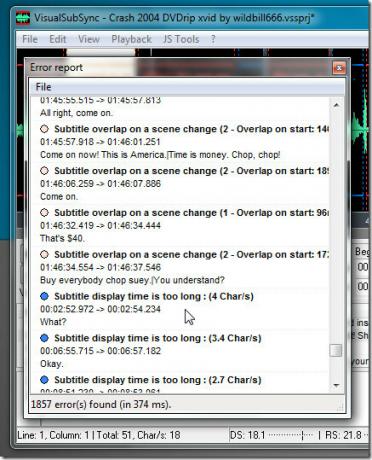
Доступ к настройкам можно получить рядом с кнопкой просмотра в обычном режиме и режиме синхронизации. Помимо проверки ошибок, он позволяет изменять настройки по умолчанию для редактирования субтитров, настраивать комбинации горячих клавиш, выбрать шрифт списка субтитров по умолчанию, включить / выключить модификацию субтитров в режиме синхронизации и, что немаловажно, настроить с помощью формы волны отобразить. Не забудьте сохранить свой проект после внесения изменений в файл субтитров; он сохраняет файлы проекта в собственном формате VSSPRJ.
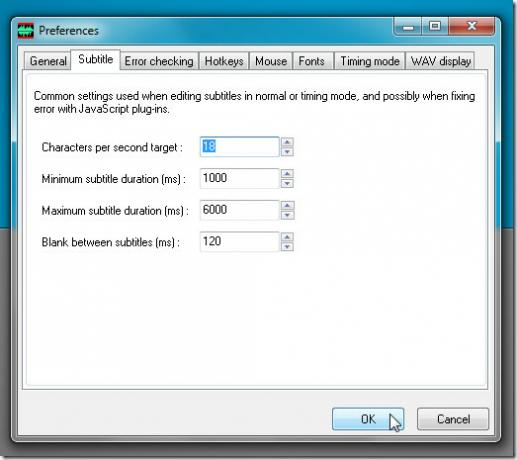
VisualSubSync включает в себя множество функций для выявления и решения проблем синхронизации субтитров. Если вам трудно синхронизировать файлы SRT, SSA / ASS с их видеофайлами, импортируйте их в VisualSubSync, чтобы согласовать время субтитров с видео. Он работает в Windows XP, Windows Vista и Windows 7.
Скачать VisualSubSync
Поиск
Недавние Посты
Применение эффектов, изменение размера партии и преобразование изображений с помощью фотофильтров
В настоящее время люди загружают сотни изображений на различные хос...
En2ki: конвертируйте ноутбуки Evernote в формат Kindle MOBI
Вы когда-нибудь хотели читать записные книжки Evernote на вашем Kin...
Nested - специализированный редактор для создания структурированных документов
Большинство доступных бесплатных редакторов документов фокусируются...



